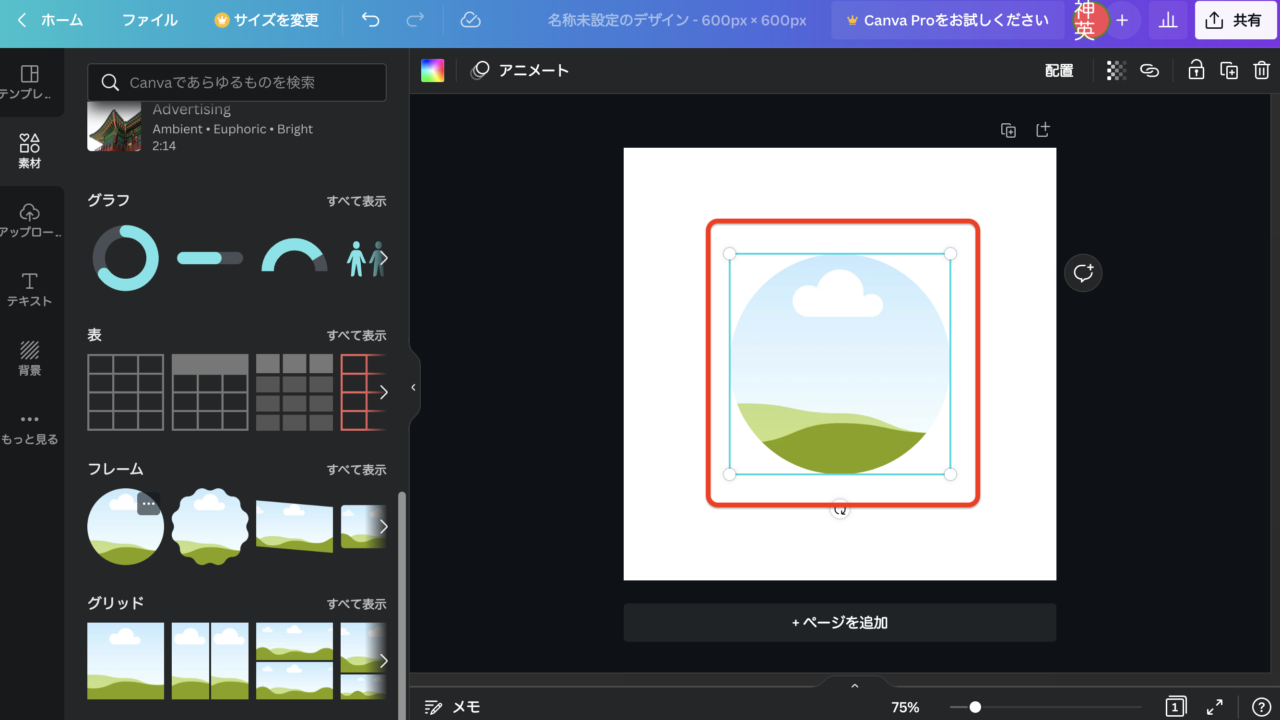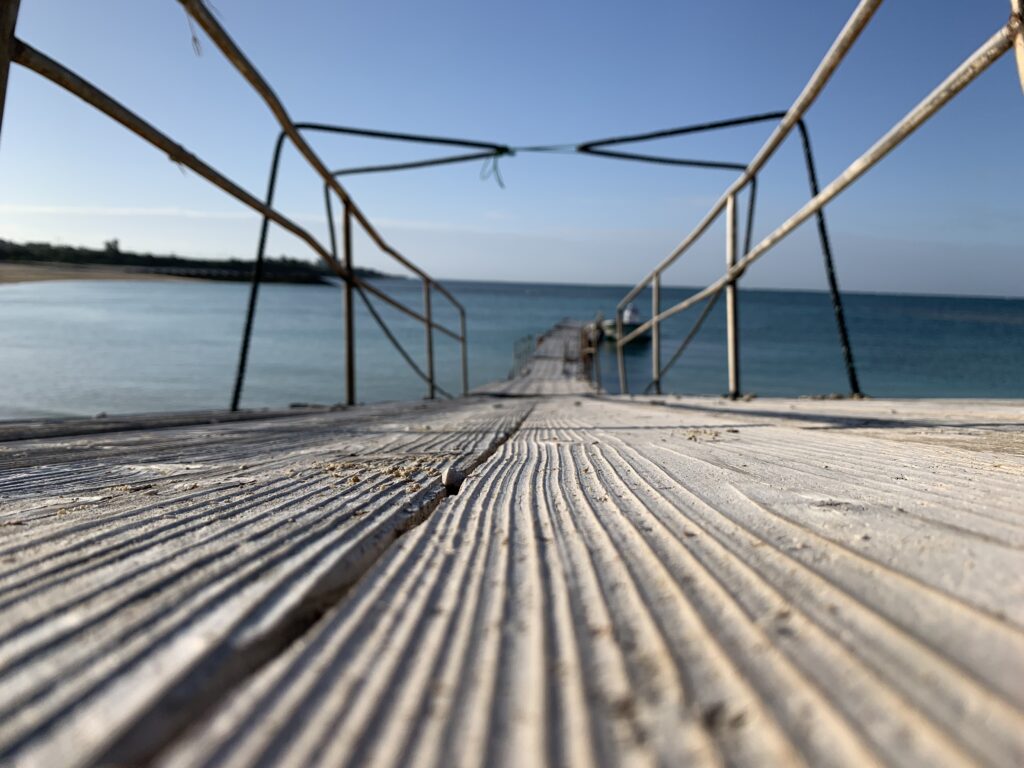Canvaの無料プランで写真を丸く切り抜く方法についてです。
この記事では、実際に素材を次の3つのステップで丸く切り抜いた様子をご紹介します。
デザイン画面>素材を選択
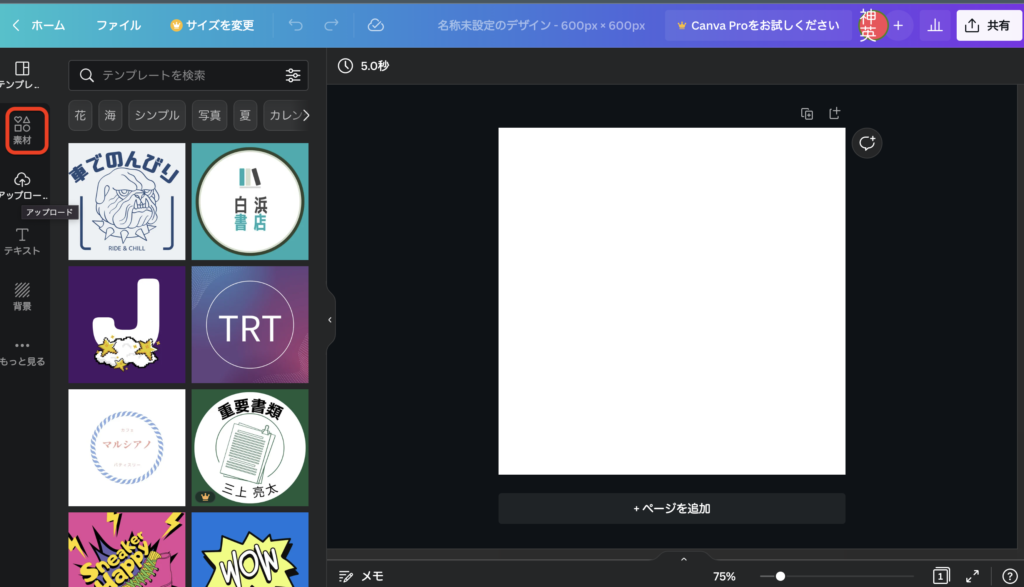
デザイン画面>素材を選択を選択します。
フレームを選択
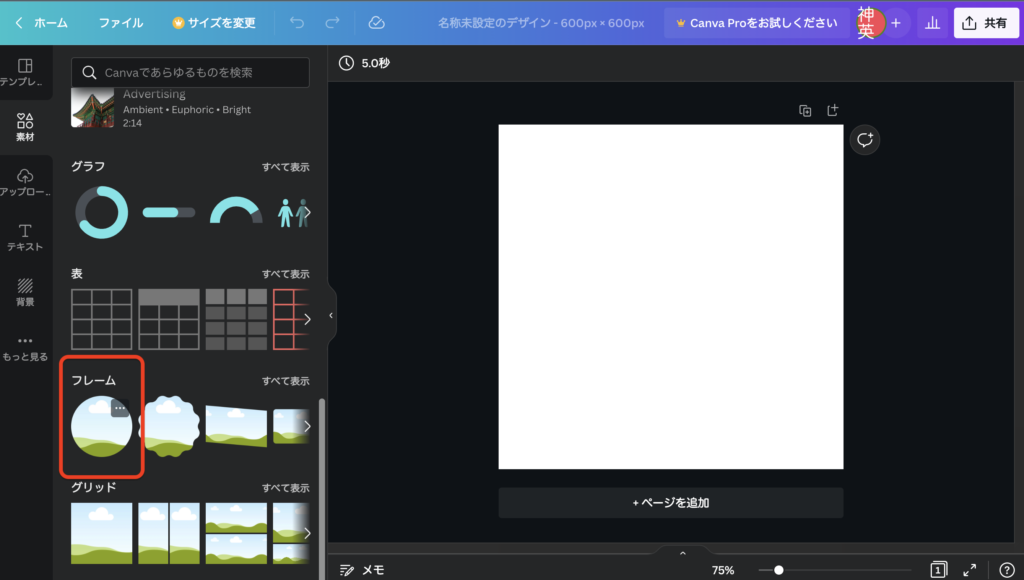
素材をスクロールしていくと、フレームがあるので、切り抜きたい形を選択します。
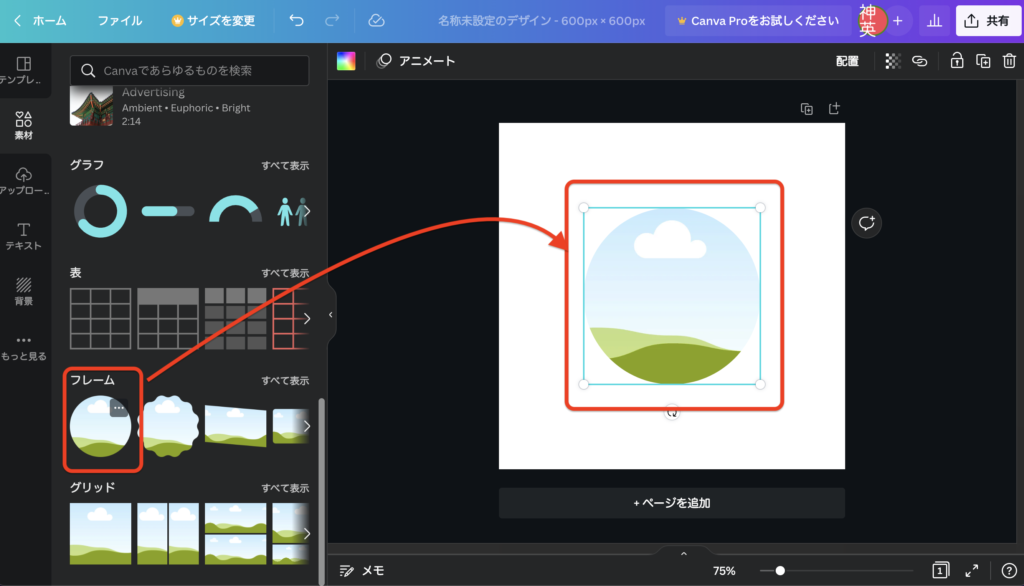
ここでは真ん丸を選択し、右側の編集スペースに反映されたことを確認します。
切り抜きたい素材をアップロード
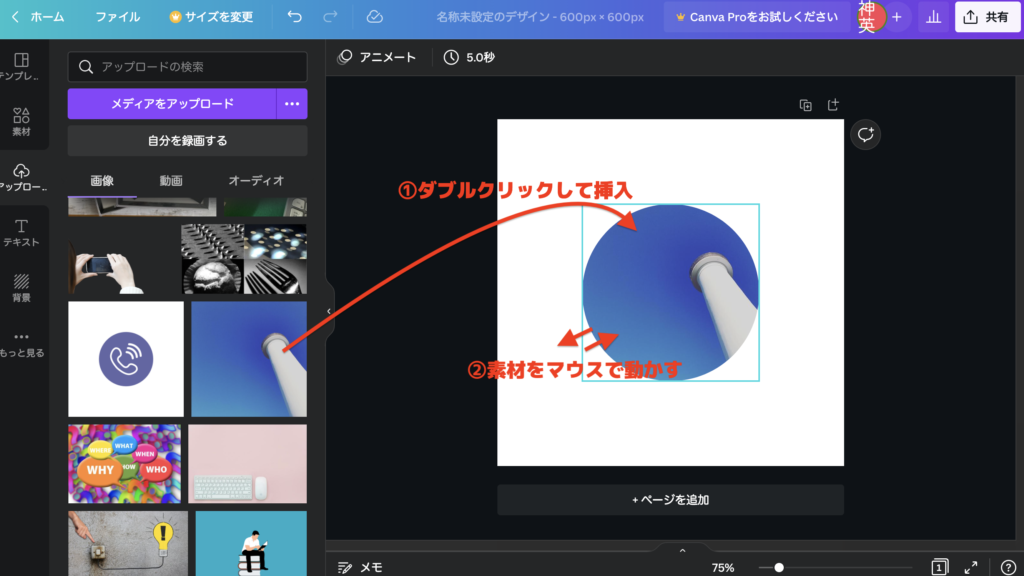
切り抜きたい写真素材をアップロードし、ダブルクリックして挿入します。
続いて、ダブルクリックして挿入した状態から、素材をマウスで少し動かすと丸いフレームに素材が切り抜かれるようになれば完成です。
ABOUT ME